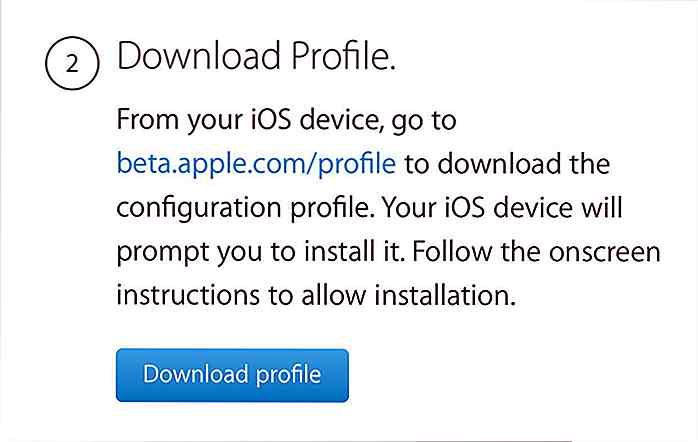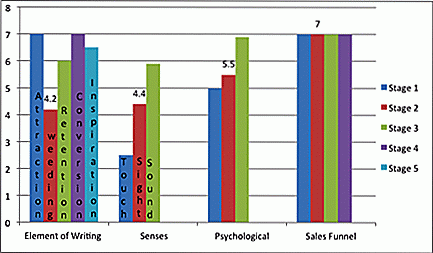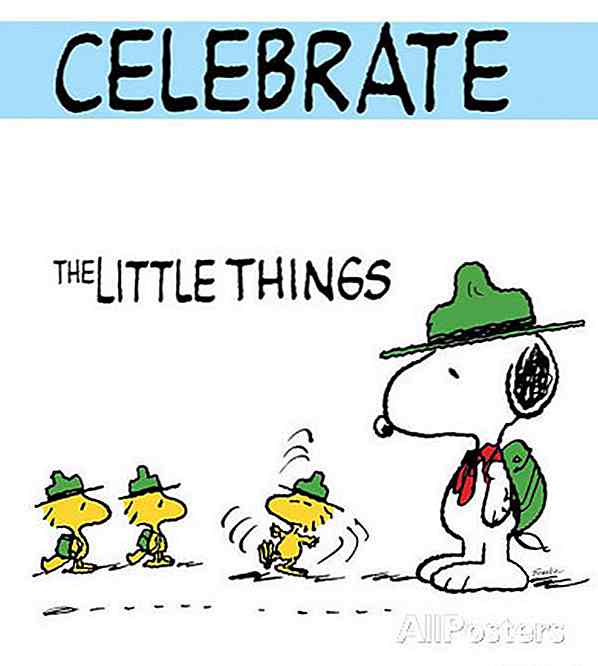nl.hideout-lastation.com
nl.hideout-lastation.com
Vergrendeld van je Android-apparaat? Dit is wat u kunt doen
Vergrendeld raken van je eigen Android-telefoon kan heel frustrerend zijn en behoorlijk gênant. Misschien bent u het wachtwoord vergeten of heeft iemand geknoeid met uw telefoon en het wachtwoord gewijzigd. Hoe het ook zij, het is niet einde van de wereld om buitengesloten te raken . In de meeste gevallen kunt u eenvoudig teruggaan naar uw apparaat met enkele extra stappen.
Afhankelijk van uw situatie en het type apparaat dat u gebruikt, kunnen de stappen die u moet nemen enigszins afwijken. In het onderstaande bericht heb ik echter een lijst gegeven van alle gebruikelijke manieren om het vergrendelingsscherm van uw Android-telefoon te omzeilen . Laten we kijken.
Gebruik de knop Wachtwoord vergeten / patroon
(Voor Android 4.4 of lager)
Als u een ouder apparaat met Android 4.4 KitKat of lager heeft, kunt u de optie 'Wachtwoord vergeten' gebruiken om het wachtwoord voor het vergrendelscherm opnieuw in te stellen met uw verbonden Google-account. Maak eenvoudig 5 verkeerde pogingen en uw telefoon geeft u automatisch de optie "Wachtwoord vergeten?". Dezelfde procedure geldt voor patroonvergrendeling .
Zodra je de "Wachtwoord vergeten?" Optie hebt gekregen, tik je erop en wordt je gevraagd om het wachtwoord van je Google-account op te geven. Als u het juiste wachtwoord invoert, wordt het apparaat ontgrendeld en wordt het wachtwoord verwijderd. Als u een patroonvergrendeling gebruikt, hebt u ook de mogelijkheid om de back-uppin te gebruiken om de telefoon te ontgrendelen.
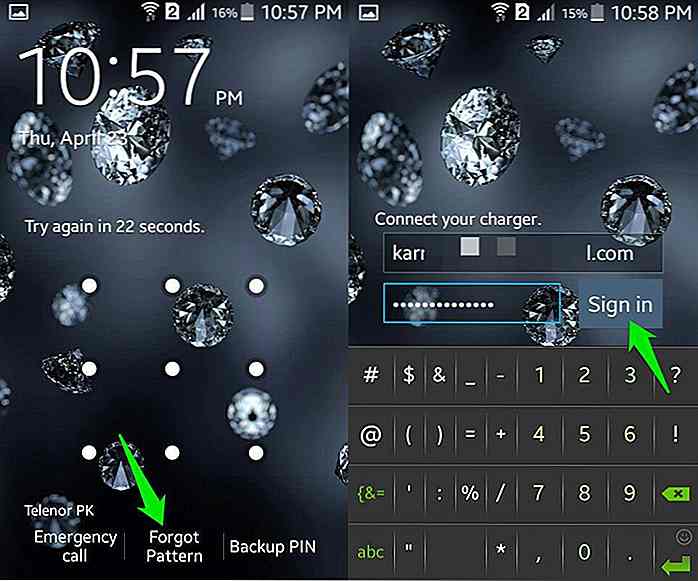
Verwijder LockScreen-wachtwoord
(Voor Android Lollipop of hoger)
Als op uw Android-apparaat Android Lollipop of een nieuwer besturingssysteem wordt uitgevoerd, is de optie Wachtwoord vergeten niet beschikbaar voor u. Helaas zijn Lollipop en nieuwere Android-besturingssystemen veiliger en bieden ze u geen enkele mogelijkheid om uw wachtwoord eenvoudig opnieuw in te stellen.
Tenzij uw telefoon is geroot of de fabrikant van de telefoon een oplossing biedt (zoals Samsung Find My Mobile ), moet u uw telefoon in de fabriek opnieuw instellen om het wachtwoord voor het vergrendelscherm te verwijderen.
Dit is een geweldige beveiligingsmaatregel, omdat het voor iedereen onmogelijk wordt om uw gegevens in handen te krijgen voor het geval uw telefoon wordt gestolen. Ze moeten de fabrieksinstellingen herstellen en alle gegevens verwijderen om de telefoon te gebruiken. De consequenties voor deze beveiliging zijn dat u ook alle gegevens moet verwijderen als u het wachtwoord bent vergeten.
Als je verstandig genoeg was om Google een back-up te laten maken van al je belangrijke gegevens, zoals apps, contacten, agenda's, browsers en Google-foto's om een back-up van al je foto's en video's te maken, hoef je je nergens zorgen over te maken. In het geval dat u die maatregelen echter niet hebt genomen, heeft u pech en verliest u alle gegevens.
Vergeet ook niet dat de inhoud op uw SD-kaart niet wordt verwijderd in dit proces.
Factory Reset met Android Device Manager
De eenvoudigste manier om de fabrieksinstellingen van de telefoon te herstellen, is om uw pc te gebruiken en deze opnieuw in te stellen via de webportal van Android-apparaatbeheer. Hiervoor moet uw telefoon zijn verbonden met wifi- of mobiele gegevens, evenals met uw Google-account.
Ga naar de Android Device Manager-website op uw pc en u ziet de optie "Wissen" . Klik erop en bevestig het dialoogvenster om het fabrieksresetproces te starten. Het proces kan niet worden onderbroken, dus zorg ervoor dat alles klaar is voordat u op deze optie klikt.
Als uw telefoon geen verbinding heeft met internet, wordt de opdracht Erase verwerkt zodra deze verbinding maakt. Als de wifi- en mobiele gegevens beide zijn uitgeschakeld, gebruikt u de onderstaande methode om uw telefoon in de fabriek opnieuw in te stellen .
Factory Reset van herstel
Elke Android-telefoon wordt geleverd met een herstelmodus om opdrachten van buiten het besturingssysteem uit te voeren . De herstelmodus heeft een fabrieksresetoptie waarmee u uw telefoon kunt resetten zonder het vergrendelingsscherm te omzeilen of verbinding te maken met internet.
Het proces voor toegang tot de herstelmodus verschilt echter van fabrikant tot fabrikant en is ook verschillend voor verschillende apparaten.
Gewoonlijk moet u een combinatie van toetsen ingedrukt houden om de telefoon op te starten en op te starten in de herstelmodus. Op Samsung-telefoons moet u bijvoorbeeld meestal de aan / uit -knop + de Home-knop + de knop Volume omhoog ingedrukt houden .
Andere telefoons zonder een fysieke startknop kunnen een combinatie van de aan / uit -knop + de knoppen Volume omhoog of Omlaag gebruiken . U kunt online zoeken naar de toetscombinatie voor uw specifieke apparaat om naar de herstelmodus te gaan.
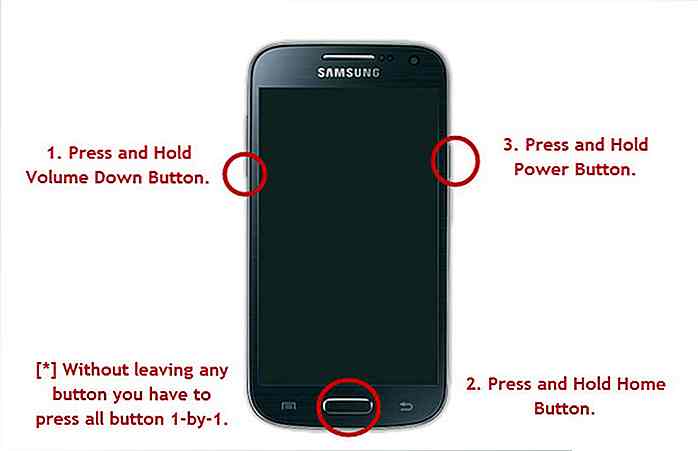
Als u eenmaal in de herstelmodus bent, kunt u alleen fysieke knoppen gebruiken om te navigeren. Gebruik de volumeknoppen omhoog en omlaag om omhoog en omlaag te gaan in deze lijst en de knop "Start" of de knop "Aan / uit" om een opdracht uit te voeren . Selecteer hier de optie "Gegevens wissen" om een fabrieksreset uit te voeren op uw telefoon. Het fabrieksresetproces wordt gestart wanneer u de prompt bevestigt .

Wanneer het resetproces is voltooid, moet u uw apparaat opnieuw instellen met uw Google-account. Alle back-upgegevens worden automatisch hersteld wanneer u zich aanmeldt .
Telefoon vergrendeld na fabrieksreset
Als u het wachtwoord niet bent vergeten maar u bent geblokkeerd nadat u uw apparaat opnieuw hebt ingesteld, is dit slechts een beveiligingsmaatregel van Google . Deze gedwongen blokkering gebeurt wanneer u uw Google-wachtwoord wijzigt voordat u uw telefoon opnieuw instelt of het verkeerde wachtwoord van uw Google-account invoert nadat u een vergrendeld apparaat opnieuw hebt ingesteld.
Deze vergrendelingsduur kan 24 uur of 72 uur zijn, afhankelijk van de fabrikant van het apparaat. Het is onmogelijk om je telefoon gedurende deze tijd te ontgrendelen, zelfs het invoeren van het juiste wachtwoord zal niet helpen.
Je kunt het beste doen om de telefoon onaangeroerd te laten totdat de telefoon automatisch wordt ontgrendeld . Google heeft deze functie toegevoegd om ervoor te zorgen dat je Google-account niet in gevaar komt en de vergrendelde periode geeft je voldoende tijd om je Google-account te herstellen en de gegevens op te slaan.
Bottom line
Het is vrij eenvoudig om het vergrendelingsscherm van je Android-telefoon te omzeilen als je een apparaat hebt met Android 4.4 of lager. Android Lollipop maakte de zaken echter echt ingewikkeld. Gedwongen alle gegevens verwijderen voor het geval u het wachtwoord bent vergeten, is iets te veel . Maar ik zou zeggen dat het voor ons eigen bestwil is en dat het onze gegevens zeker zal bewaren voor het geval de telefoon wordt gestolen. Een regelmatige back-up van uw belangrijke gegevens kan u helpen om gemakkelijk met deze situatie om te gaan .

Prachtige vuile autokunst die je moet zien
Het eerste instinct van een gemiddelde persoon als ze een echt vuile auto zien, is om hem gewassen te krijgen, toch? Wel, Scott Wade is niet jouw gemiddelde persoon. Hij staat bekend als de "The Dirty Car Artist." Ja, hij kijkt naar een vuile auto en maakt er geweldige kunstwerken op . Hij maakt niet alleen de prachtige schilderijen van oude meesters opnieuw, maar hij doet ook zijn eigen originele werk, die net zo indrukwekkend zijn

16 Videohandleidingen om de nieuwe functies van Photoshop CC te leren kennen
De meest recente versie van Adobe-producten, Creative Cloud (CC) genaamd, werd uitgebracht in de zomer van 2013, maar is alleen beschikbaar als maandabonnement. Als zodanig is niet iedereen enthousiast over de nieuwe release. Een mooi voordeel van een maandabonnement is echter de mogelijkheid om je in te schrijven voor alleen Photoshop voor een lagere prijs dan voor de hele set en caboodle